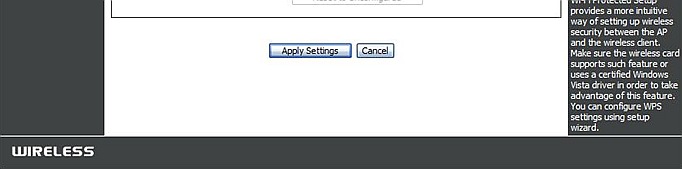Ответ:
Поставьте переключатель на задней панели устройства в положение AP.
Подключите устройство к компьютеру кабелем, поставляющимся в комплекте. Откройте Internet Explorer и наберите в строке адреса: dlinkap. Подключение по беспроводной связи к устройству или попытка открытия настроек через любой другой Интернет-браузер не всегда могут быть успешными.
Login: admin
Password: (по умолчанию пароль отсутствует)
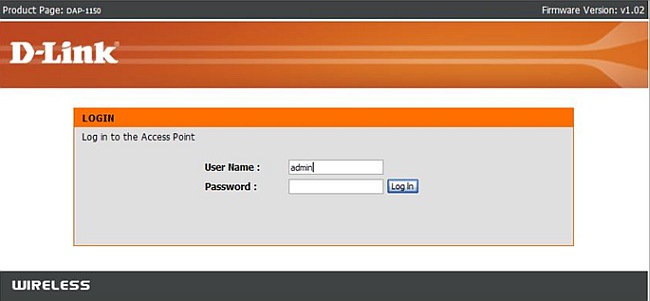
Настройка режима Access Point (Точка доступа).
Зайдите на вкладку SETUP (сверху) - Wireless Setup (слева).
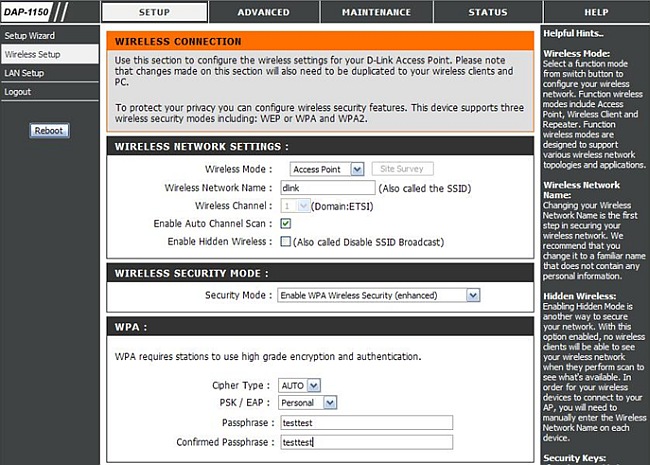
В поле Wireless Mode выберите режим Access Point.
Wireless Network Name – Название беспроводной сети (вводится латиницей).
Wireless Channel - Номер канала, на котором будет работать устройство.
Enable Auto Channel Scan - Автосканирование свободных каналов. И выбор канала автоматически.
Security Mode – Тип безопасности беспроводной сети.
После завершения всех настроек следует нажать кнопку Apply Settings внизу экрана для сохранения всех параметров.
Настройка режима Bridge with AP (Мост с точкой доступа).
Зайдите на вкладку SETUP (сверху) - Wireless Setup (слева).
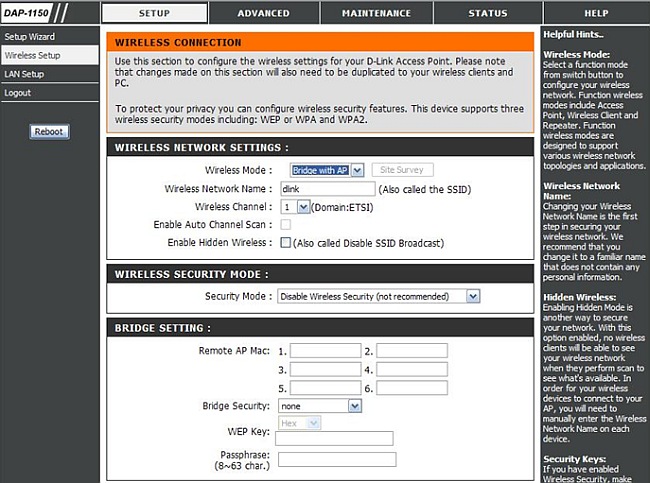
В поле Wireless Mode выберите режим Bridge with AP.
Wireless Network Name – введите название беспроводной сети. На обоих устройствах SSID должно быть одинаковым.
Wireless Channel - Номер канала, на котором будет работать устройство. На обоих устройствах канал должен быть одинаковым.
Remote AP Mac – Здесь следует ввести МАС-адрес удаленной точки доступа. На удаленной точке доступа также должен быть прописан МАС-адрес противоположной точки доступа.
Bridge Security – Здесь следует выбрать шифрование, которое используется в беспроводной сети.
После завершения всех настроек следует нажать кнопку Apply Settings внизу экрана для сохранения всех параметров.